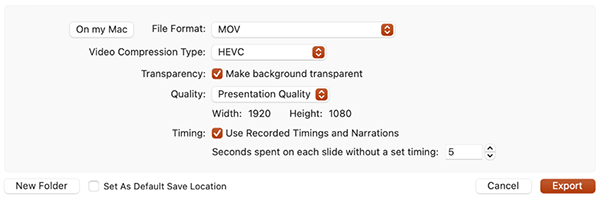Se quiser enviar a sua apresentação a alguém, mas esta não tiver PowerPoint para macOS ou PowerPoint para Windows, pode exportar a sua apresentação num formato diferente, como um formato de imagem ou um ficheiro PDF, para que o destinatário possa ver os diapositivos.
Exportar a apresentação como um vídeo
Nota: Exportar a sua apresentação como uma funcionalidade de vídeo só está disponível para utilizadores que utilizem PowerPoint para Microsoft 365 para Mac ou versões mais recentes do PowerPoint para Mac. Se tiver uma subscriçãoMicrosoft 365, certifique-se de que tem a versão mais recente do Office.
(A partir do PowerPoint para Microsoft 365 para Mac versão 16.19, a narração de áudio é incluída no vídeo ao exportar a sua apresentação.)
1. Clique em Ficheiro > Exportar.
2. No menu Formato do Ficheiro , selecione o formato de vídeo e o tipo de compressão, e.g. MP4 formato de ficheiro com o tipo de compressão de vídeo HEVC.
3. Selecione Tornar o fundo transparente, se quiser exportar a sua apresentação do PowerPoint com fundo transparente.
4. Selecione a qualidade de vídeo que pretende: Qualidade da Apresentação, Qualidade da Internet ou Baixa Qualidade. Quanto maior for a qualidade do vídeo, maior será o tamanho do ficheiro.
5. Se gravou temporizações e pretende utilizá-las no vídeo que criar a partir da sua apresentação, certifique-se de que a caixa junto a Utilizar Temporizações e Narrações Gravadas está selecionada. Também pode optar por definir a quantidade de tempo que o vídeo dedica a cada diapositivo se não tiver uma temporização definida.
6. Quando tiver efetuado todas as suas seleções, selecione Exportar.
Nota: Quando exporta a sua apresentação como um vídeo, qualquer áudio narrado gravado na Apresentação de Diapositivos será reproduzido, mas outros ficheiros de multimédia incorporados não serão reproduzidos.
Após guardar a sua apresentação como um vídeo, pode partilhá-la tal como faria com qualquer outro vídeo, através de aplicações ou dispositivos que consigam abrir e reproduzir vídeos.
Exportar os seus diapositivos como imagens
Pode guardar um ou mais diapositivos como imagens para que o destinatário possa vê-los em qualquer aplicação ou dispositivo que consiga abrir imagens. Basta certificar-se de que seleciona um formato de imagem compatível com a aplicação ou dispositivo.
Nota: Quando os seus diapositivos são convertidos em ficheiros de imagem, todas as transições, animações, filmes ou áudio são removidos da apresentação.
-
Clique em Ficheiro > Exportar.
-
No menu Formato de Ficheiro, selecione o formato de imagem pretendido, como JPEG ou PNG.
-
Selecione Guardar Todos os Diapositivos ou Guardar Apenas o Diapositivo Atual. Também pode introduzir um tamanho para as imagens do seu diapositivo nas caixas Largura e Altura.
Se optar por guardar todos os diapositivos, a sua apresentação será guardada como ficheiros de imagem individuais, um para cada diapositivo.
Após guardar os seus diapositivos como imagens, pode partilhá-las tal como faria com qualquer ficheiro de imagem, através de aplicações ou dispositivos que consigam abrir imagens.
Exportar a apresentação para o formato PDF
-
Clique em Ficheiro > Exportar.
-
No menu Formato de Ficheiro, clique em PDF.
Após guardar os seus diapositivos como um ficheiro PDF, pode partilhá-los tal como faria com qualquer ficheiro PDF, através de aplicações ou dispositivos que consigam abrir ficheiros PDF.
Consulte Também
Exportar uma apresentação de PowerPoint para Mac para PDF
Converter apresentações de Keynote para o Microsoft PowerPoint